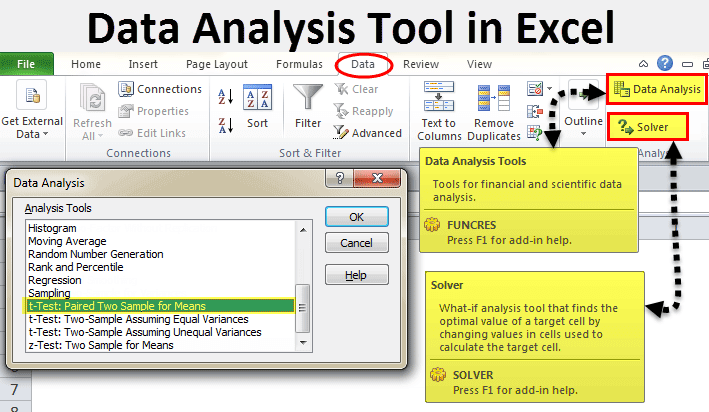မာတိကာ
Excel သည် အကောင်းဆုံး data analytics software တစ်ခုဖြစ်သည်။ ဘဝ၏ အဆင့်တစ်ခု သို့မဟုတ် အခြားတစ်ခုတွင် လူတိုင်းနီးပါးသည် ကိန်းဂဏန်းများနှင့် စာသားဒေတာများကို ကိုင်တွယ်ဖြေရှင်းပြီး တင်းကျပ်သော သတ်မှတ်ရက်များအောက်တွင် ၎င်းတို့ကို စီမံဆောင်ရွက်ရမည်ဖြစ်သည်။ ဒီလိုလုပ်ဖို့လိုသေးတယ်ဆိုရင်တော့ သင့်ဘဝကို သိသိသာသာ တိုးတက်လာစေမယ့် နည်းလမ်းတွေကို ဖော်ပြသွားမှာပါ။ ၎င်းကို ပိုမိုမြင်သာစေရန်အတွက်၊ ကာတွန်းများကို အသုံးပြု၍ ၎င်းတို့ကို အကောင်အထည်ဖော်ပုံကို ပြသပါမည်။
Excel PivotTables မှတဆင့်ဒေတာခွဲခြမ်းစိတ်ဖြာခြင်း။
Pivot tables များသည် အချက်အလက်များကို အလိုအလျောက်လုပ်ဆောင်ရန် အလွယ်ကူဆုံးနည်းလမ်းများထဲမှ တစ်ခုဖြစ်သည်။ ၎င်းသည် သင့်အား လုံးဝဖွဲ့စည်းပုံမရှိသော ကြီးမားသောဒေတာအခင်းအကျင်းများကို စုပုံနိုင်စေမည်ဖြစ်သည်။ ၎င်းကိုအသုံးပြုပါက filter နှင့် manual sorting ဆိုသည်မှာ ထာဝရမေ့သွားနိုင်သည်။ ၎င်းတို့ကိုဖန်တီးရန်၊ ခလုတ်အချို့ကိုနှိပ်ရုံဖြင့် သင်အထူးလိုအပ်သောအခြေအနေတစ်ခုတွင် သင်လိုအပ်သောရလဒ်များကိုဖော်ပြသည့်နည်းလမ်းပေါ်မူတည်၍ ရိုးရှင်းသောဘောင်အနည်းငယ်ကိုရိုက်ထည့်ပါ။
Excel တွင် ဒေတာခွဲခြမ်းစိတ်ဖြာမှုကို အလိုအလျောက်လုပ်ဆောင်ရန် နည်းလမ်းများစွာရှိသည်။ ၎င်းတို့သည် အင်တာနက်ပေါ်တွင် ဒေါင်းလုဒ်လုပ်နိုင်သော built-in ကိရိယာများနှင့် အပိုပရိုဂရမ်များဖြစ်သည်။ Microsoft မှ ဖန်တီးထားသည့် “Analysis Toolkit” အပိုပရိုဂရမ်တစ်ခုလည်း ရှိပါသည်။ Excel ဖိုင်တစ်ခုတွင် သင်လိုအပ်သော ရလဒ်များအားလုံးကို ရနိုင်စေရန်အတွက် လိုအပ်သောအင်္ဂါရပ်များ ပါဝင်သည်။
Microsoft မှထုတ်လုပ်သော ဒေတာခွဲခြမ်းစိတ်ဖြာမှုပက်ကေ့ဂျ်ကို အချိန်ယူနစ်တစ်ခုအတွင်း အလုပ်စာရွက်တစ်ခုတည်းတွင်သာ အသုံးပြုနိုင်သည်။ အများအပြားတွင်ရှိသော အချက်အလက်များကို စီမံဆောင်ရွက်မည်ဆိုပါက ရရှိလာသော အချက်အလက်များကို တစ်ခုတည်းပေါ်တွင် သီးသန့်ပြသမည်ဖြစ်သည်။ အခြားသူများတွင်၊ ဖော်မတ်များသာရှိသည့် တန်ဖိုးများမပါဘဲ အပိုင်းအခြားများကို ပြပါမည်။ စာရွက်များစွာရှိ အချက်အလက်များကို ပိုင်းခြားစိတ်ဖြာရန်၊ ဤကိရိယာကို သီးခြားစီ အသုံးပြုရန် လိုအပ်သည်။ ၎င်းသည် များပြားလှသောအင်္ဂါရပ်များကို ပံ့ပိုးပေးသည့် အလွန်ကြီးမားသော module တစ်ခုဖြစ်ပြီး အထူးသဖြင့်၊ ၎င်းသည် သင့်အား အောက်ပါလုပ်ဆောင်မှုအမျိုးအစားများကို လုပ်ဆောင်နိုင်စေသည်-
- ကွဲလွဲမှုဖြာ။
- ဆက်စပ်မှုခွဲခြမ်းစိတ်ဖြာ။
- ကွဲလွဲမှု။
- ပျမ်းမျှတွက်ချက်မှုရွေ့လျား။ စာရင်းဇယားနှင့် ကုန်သွယ်မှုတွင် အလွန်ရေပန်းစားသော နည်းလမ်းတစ်ခု။
- ကျပန်းနံပါတ်များရယူပါ။
- ရွေးချယ်ရေး လုပ်ငန်းများကို လုပ်ဆောင်ပါ။
ဤအပိုပရိုဂရမ်ကို မူရင်းအတိုင်း အသက်မသွင်းသော်လည်း ပုံမှန်ပက်ကေ့ချ်တွင် ပါဝင်ပါသည်။ ၎င်းကိုအသုံးပြုရန်၊ ၎င်းကိုသင်ဖွင့်ရပါမည်။ ဒါကိုလုပ်ဖို့၊ အောက်ပါအဆင့်တွေကို လုပ်ဆောင်ပါ။
- "File" မီနူးသို့သွားပါ၊ ထို့နောက် "Options" ခလုတ်ကိုရှာပါ။ ထို့နောက် "Add-ons" သို့သွားပါ။ အကယ်၍ သင်သည် 2007 Excel ဗားရှင်းကို ထည့်သွင်းပါက Office menu တွင်ရှိသော “Excel Options” ခလုတ်ကို နှိပ်ရပါမည်။
- ထို့နောက် “စီမံခန့်ခွဲမှု” ခေါင်းစဉ်ဖြင့် ပေါ်လာသော မီနူးတစ်ခု ပေါ်လာသည်။ အဲဒီမှာ "Excel Add-ins" ကိုတွေ့ပြီး၊ ၎င်းကိုနှိပ်ပါ၊ ထို့နောက် "Go" ခလုတ်ကိုနှိပ်ပါ။ အကယ်၍ သင်သည် Apple ကွန်ပျူတာကိုအသုံးပြုနေပါက မီနူးရှိ "Tools" tab ကိုဖွင့်ပြီး drop-down list တွင် "Add-ins for Excel" ကိုရှာပါ။
- ထို့နောက်ပေါ်လာသော dialog တွင်၊ သင်သည် "Analysis Package" ၏ဘေးရှိ အကွက်ကို အမှန်ခြစ်ပြီး "OK" ခလုတ်ကိုနှိပ်ခြင်းဖြင့် သင်၏လုပ်ဆောင်မှုများကို အတည်ပြုပါ။
အချို့သောအခြေအနေများတွင်၊ ဤအပိုပရိုဂရမ်ကို ရှာမတွေ့နိုင်တော့သည်ကို တွေ့ရနိုင်သည်။ ဤကိစ္စတွင်၊ ၎င်းသည် addons စာရင်းတွင်ရှိမည်မဟုတ်ပါ။ ဒါကိုလုပ်ဖို့ "Browse" ခလုတ်ကိုနှိပ်ပါ။ ပက်ကေ့ဂျ်သည် ဤကွန်ပျူတာမှ လုံးဝပျောက်ကွယ်သွားကြောင်း အချက်အလက်များကိုလည်း သင်ရရှိနိုင်ပါသည်။ ဤကိစ္စတွင်၊ သင်သည်၎င်းကိုတပ်ဆင်ရန်လိုအပ်သည်။ ဒီလိုလုပ်ဖို့၊ "Yes" ခလုတ်ကိုနှိပ်ပါ။
ခွဲခြမ်းစိတ်ဖြာမှုအစုကို မဖွင့်မီ၊ သင်သည် VBA ကို ဦးစွာ စတင်အသုံးပြုရပါမည်။ ဒါကိုလုပ်ဖို့၊ add-on သူ့ဟာသူလိုပဲ ဒေါင်းလုဒ်လုပ်ရပါမယ်။
pivot ဇယားများနှင့်အလုပ်လုပ်ပုံ
ကနဦးအချက်အလက်များသည် မည်သည့်အရာမဆို ဖြစ်နိုင်သည်။ ၎င်းသည် အရောင်း၊ ပို့ဆောင်မှု၊ ကုန်ပစ္စည်းများ တင်ပို့မှုစသည်ဖြင့် အချက်အလက်များ ဖြစ်နိုင်သည်။ မည်သို့ပင်ဆိုစေကာမူ အဆင့်များ၏ စီစဥ်သည် အမြဲတူညီနေလိမ့်မည်-
- ဇယားပါရှိသောဖိုင်ကိုဖွင့်ပါ။
- ဆုံချက်ဇယားကို အသုံးပြု၍ ကျွန်ုပ်တို့ခွဲခြမ်းစိတ်ဖြာမည့် ဆဲလ်အကွာအဝေးကို ရွေးပါ။
- "Insert" tab ကိုဖွင့်ပါ၊ ထို့နောက် "Pivot Table" ခလုတ်ပါရှိသော "Tables" အုပ်စုကိုရှာရန်လိုအပ်သည်။ Mac OS လည်ပတ်မှုစနစ်အောက်ရှိ ကွန်ပျူတာကို သင်အသုံးပြုပါက "ဒေတာ" တက်ဘ်ကိုဖွင့်ရန် လိုအပ်ပြီး ဤခလုတ်သည် "ခွဲခြမ်းစိတ်ဖြာခြင်း" တက်ဘ်တွင် ရှိနေမည်ဖြစ်သည်။
- ၎င်းသည် “Create PivotTable” ခေါင်းစဉ်တပ်ထားသော ဒိုင်ယာလော့ခ်တစ်ခုကို ဖွင့်ပါမည်။
- ထို့နောက် ရွေးချယ်ထားသော အပိုင်းအခြားနှင့် ကိုက်ညီစေရန် ဒေတာပြသမှုကို သတ်မှတ်ပါ။
ကျွန်ုပ်တို့သည် မည်သည့်နည်းဖြင့်မျှ ဖွဲ့စည်းတည်ဆောက်ထားခြင်း မရှိသော အချက်အလက်များကို ဇယားတစ်ခုဖွင့်ထားပါသည်။ ဒါကိုလုပ်ဖို့၊ စခရင်ရဲ့ညာဘက်ခြမ်းရှိ ဆုံချက်ဇယားကွက်လပ်များအတွက် ဆက်တင်များကို သင်သုံးနိုင်သည်။ ဥပမာအားဖြင့်၊ "တန်ဖိုးများ" အကွက်တွင် "မှာယူမှုပမာဏ" နှင့် ရောင်းချသူများနှင့် ရောင်းချသည့်ရက်စွဲများအကြောင်း အချက်အလက်တို့ကို ဇယား၏အတန်းများတွင် ပေးပို့ကြပါစို့။ ဤဇယားတွင်ပါရှိသော အချက်အလက်များအပေါ် အခြေခံ၍ ပမာဏများကို အလိုအလျောက် ဆုံးဖြတ်ပေးခဲ့သည်။ လိုအပ်ပါက သင်သည် နှစ်စဉ်၊ သုံးလပတ် သို့မဟုတ် လအတွက် အချက်အလက်များကို ဖွင့်နိုင်သည်။ ၎င်းသည် သင့်အား အချိန်အတိုင်းအတာတစ်ခုအတွင်း လိုအပ်သည့် အသေးစိတ်အချက်အလက်များကို ရရှိစေမည်ဖြစ်သည်။
ရနိုင်သော ဘောင်များ အစုံသည် ကော်လံမည်မျှရှိသည်နှင့် ကွဲပြားပါမည်။ ဥပမာအားဖြင့်၊ စုစုပေါင်းကော်လံအရေအတွက်သည် 5 ဖြစ်သည်။ ကျွန်ုပ်တို့သည် ၎င်းတို့ကို မှန်ကန်သောနည်းလမ်းဖြင့် နေရာချပြီး ရွေးချယ်ကာ ပေါင်းလဒ်ကို ပြသရန် လိုအပ်ပါသည်။ ဤကိစ္စတွင်၊ ကျွန်ုပ်တို့သည် ဤကာတွန်းတွင် ပြသထားသော လုပ်ဆောင်ချက်များကို လုပ်ဆောင်ပါသည်။
ဥပမာ၊ နိုင်ငံတစ်ခုကို သတ်မှတ်ခြင်းဖြင့် ဆုံချက်ဇယားကို သတ်မှတ်နိုင်သည်။ ထိုသို့လုပ်ဆောင်ရန် ကျွန်ုပ်တို့သည် "နိုင်ငံ" ကို ထည့်သွင်းပါ။
ရောင်းချသူများ၏ အချက်အလက်များကိုလည်း ကြည့်ရှုနိုင်ပါသည်။ ဒါကိုလုပ်ဖို့၊ "နိုင်ငံ" ကော်လံကို "ရောင်းသူ" ဖြင့် အစားထိုးပါ။ ရလဒ်သည် အောက်ပါအတိုင်းဖြစ်လိမ့်မည်။
3D မြေပုံများဖြင့် ဒေတာခွဲခြမ်းစိတ်ဖြာခြင်း။
ဤပထဝီဝင်အမြင်ဖြင့် ရည်ညွှန်းထားသော နည်းလမ်းသည် ဒေသများနှင့် ဆက်စပ်နေသည့် ပုံစံများကို ရှာဖွေနိုင်သည့်အပြင် ဤအချက်အလက်အမျိုးအစားကို ပိုင်းခြားစိတ်ဖြာနိုင်စေသည်။
ဤနည်းလမ်း၏ အားသာချက်မှာ သြဒိနိတ်များကို သီးခြားစာရင်းသွင်းရန် မလိုအပ်ပါ။ ဇယားတွင် ပထဝီဝင်တည်နေရာကို မှန်ကန်စွာရေးရန်သာ လိုအပ်သည်။
Excel တွင် 3D မြေပုံများနှင့်အလုပ်လုပ်ပုံ
3D မြေပုံများ နှင့် လုပ်ဆောင်ရန်အတွက် သင် လိုက်နာရမည့် လုပ်ဆောင်ချက်များ၏ စီစဥ်သည် အောက်ပါအတိုင်းဖြစ်သည် ။
- စိတ်ပါဝင်စားသည့်ဒေတာ အပိုင်းအခြားပါရှိသော ဖိုင်ကိုဖွင့်ပါ။ ဥပမာ၊ “နိုင်ငံ” သို့မဟုတ် “မြို့” ကော်လံတစ်ခုရှိ ဇယားတစ်ခု။
- မြေပုံပေါ်တွင်ပြသမည့်အချက်အလက်များကို ဇယားတစ်ခုအဖြစ် ဦးစွာဖော်မတ်လုပ်ရပါမည်။ ၎င်းကိုလုပ်ဆောင်ရန် "ပင်မ" တက်ဘ်တွင် သက်ဆိုင်သည့်အကြောင်းအရာကို သင်ရှာဖွေရန်လိုအပ်သည်။
- ခွဲခြမ်းစိတ်ဖြာရန် ဆဲလ်များကို ရွေးချယ်ပါ။
- ထို့နောက် "Insert" tab သို့သွားပါ၊ ထို့နောက် "3D မြေပုံ" ခလုတ်ကိုကျွန်ုပ်တို့တွေ့သည်။
ထို့နောက် ဇယားရှိမြို့များကို အစက်များအဖြစ် ကိုယ်စားပြုထားသည့် ကျွန်ုပ်တို့၏မြေပုံကို ပြထားသည်။ သို့သော် ကျွန်ုပ်တို့သည် မြေပုံပေါ်တွင် အခြေချနေထိုင်မှုများနှင့်ပတ်သက်သည့် အချက်အလက်များရှိနေရုံမျှဖြင့် အမှန်တကယ်မလိုအပ်ပါ။ ၎င်းတို့နှင့် ဆက်စပ်နေသော အချက်အလက်များကို ကြည့်ရှုရန် ကျွန်ုပ်တို့အတွက် ပိုအရေးကြီးပါသည်။ ဥပမာအားဖြင့်၊ ကော်လံ၏အမြင့်အဖြစ်ပြသနိုင်သည့်ပမာဏ။ ဤကာတွန်းတွင် ဖော်ပြထားသည့် လုပ်ဆောင်ချက်များကို ကျွန်ုပ်တို့ လုပ်ဆောင်ပြီးနောက်၊ သက်ဆိုင်ရာ ကော်လံပေါ်တွင် သင် ပျံဝဲသောအခါ၊ ၎င်းနှင့် ဆက်စပ်နေသည့် ဒေတာကို ပြသပါမည်။
အချို့ကိစ္စများတွင် ပိုမိုသိရှိနိုင်သောအချက်ဖြစ်သည့် အဝိုင်းဇယားကိုလည်း သင်အသုံးပြုနိုင်ပါသည်။ စက်ဝိုင်း၏ အရွယ်အစားသည် စုစုပေါင်းပမာဏ မည်မျှရှိသည်ပေါ်တွင် မူတည်သည်။
Excel တွင် ခန့်မှန်းချက်စာရွက်
မကြာခဏဆိုသလို လုပ်ငန်းလုပ်ငန်းစဉ်များသည် ရာသီအလိုက် လုပ်ဆောင်ချက်များအပေါ် မူတည်ပါသည်။ စီမံကိန်းစဥ်အဆင့်တွင် အဆိုပါအချက်များကို ထည့်သွင်းစဉ်းစားရမည်ဖြစ်သည်။ ၎င်းအတွက် အထူး Excel ကိရိယာတစ်ခု ရှိပြီး ၎င်း၏ တိကျမှု မြင့်မားသဖြင့် သင်နှစ်သက်မည်ဖြစ်သည်။ ၎င်းတို့သည် မည်မျှပင် ကောင်းမွန်နေပါစေ အထက်ဖော်ပြပါ နည်းလမ်းများထက် သိသိသာသာ ပိုမို၍ အသုံးဝင်ပါသည်။ အလားတူပင်၊ ၎င်း၏အသုံးပြုမှုနယ်ပယ်သည် အလွန်ကျယ်ပြန့်သည် - စီးပွားရေး၊ ငွေကြေး၊ စျေးကွက်ရှာဖွေရေးနှင့် အစိုးရဖွဲ့စည်းပုံများပင် ဖြစ်သည်။
အရေးကြီး: ခန့်မှန်းချက်ကို တွက်ချက်ရန်၊ သင်သည် ယခင်အချိန်အတွက် အချက်အလက်ကို ရယူရန် လိုအပ်သည်။ ကြိုတင်ခန့်မှန်းခြင်း၏ အရည်အသွေးသည် ဒေတာမည်မျှကြာကြာ မည်မျှရှိသည်အပေါ် မူတည်သည်။ ပုံမှန်ကြားကာလများ (ဥပမာ၊ သုံးလတစ်ကြိမ် သို့မဟုတ် လစဉ်) တွင် ပိုင်းခြားထားသော ဒေတာထားရှိရန် အကြံပြုထားသည်။
ခန့်မှန်းချက်စာရွက်နဲ့ ဘယ်လိုအလုပ်လုပ်လဲ။
ခန့်မှန်းချက်စာရွက်ဖြင့် လုပ်ဆောင်ရန်၊ သင်သည် အောက်ပါတို့ကို လုပ်ဆောင်ရမည်-
- ကျွန်ုပ်တို့ခွဲခြမ်းစိတ်ဖြာရန် လိုအပ်သော အညွှန်းကိန်းများပေါ်တွင် အချက်အလက်များစွာပါရှိသော ဖိုင်ကိုဖွင့်ပါ။ ဥပမာအားဖြင့်၊ လွန်ခဲ့သောနှစ်များအတွင်း (ပိုကောင်းသော်လည်း)။
- အချက်အလက်နှစ်ခုကို မီးမောင်းထိုးပြပါ။
- "ဒေတာ" မီနူးသို့သွားပါ၊ ထို့နောက် "ခန့်မှန်းချက်စာရွက်" ခလုတ်ကိုနှိပ်ပါ။
- ထို့နောက်တွင်၊ သင်သည် ခန့်မှန်းချက်၏ အမြင်အာရုံကို ကိုယ်စားပြုသည့် အမျိုးအစား- ဂရပ် သို့မဟုတ် ဟစ်စတိုဂရမ်ကို ရွေးချယ်နိုင်သည့် ဒိုင်ယာလော့ဂ်တစ်ခု ပွင့်လာမည်ဖြစ်သည်။ ကိုယ့်အခြေအနေနဲ့ ကိုက်ညီမယ့်သူကို ရွေးပါ။
- ခန့်မှန်းချက် ပြီးဆုံးမည့်ရက်စွဲကို သတ်မှတ်ပါ။
အောက်ဖော်ပြပါ ဥပမာတွင်၊ ကျွန်ုပ်တို့သည် ၂၀၁၁-၂၀၁၃ သုံးနှစ်အတွက် အချက်အလက်များကို ပေးပါသည်။ ဤကိစ္စတွင်၊ တိကျသောနံပါတ်များမဟုတ်ဘဲ အချိန်အပိုင်းအခြားများကို ဖော်ပြရန် အကြံပြုထားသည်။ ဆိုလိုသည်မှာ၊ မတ်လ 2011 ခုနှစ် မတ်လ 2013 ရက်ကဲ့သို့ တိကျသော နံပါတ်ကို မဟုတ်ဘဲ ရေးခြင်းသည် ပိုကောင်းပါသည်။ ဤဒေတာကို အခြေခံ၍ 2013 ခုနှစ်အတွက် ခန့်မှန်းချက်တစ်ခု ရရှိရန်အတွက် ရက်စွဲနှင့် ညွှန်းကိန်းများပါရှိသည့် တန်းစီထားသော ဒေတာကို ရယူရန် လိုအပ်ပါသည်။ ထိုအချိန်တွင်ရှိခဲ့သည်။ ဤစာကြောင်းများကို မီးမောင်းထိုးပြပါ။
ထို့နောက် "ဒေတာ" တက်ဘ်သို့သွားပြီး "ခန့်မှန်းချက်" အုပ်စုကိုရှာဖွေပါ။ ထို့နောက် "ခန့်မှန်းချက်စာရွက်" မီနူးသို့သွားပါ။ ထို့နောက်တွင်၊ ကျွန်ုပ်တို့သည် ကြိုတင်ခန့်မှန်းချက်တင်ပြရန်နည်းလမ်းကို ထပ်မံရွေးချယ်သည့် ဝင်းဒိုးတစ်ခု ပေါ်လာမည်ဖြစ်ပြီး၊ ထို့နောက် ခန့်မှန်းချက်ပြီးစီးသင့်သည့် ရက်စွဲကို သတ်မှတ်ပါ။ ထို့နောက် "Create" ကိုနှိပ်ပါ၊ ထို့နောက်တွင်ခန့်မှန်းရွေးချယ်စရာသုံးခု (လိမ္မော်ရောင်လိုင်းဖြင့်ပြသထားသည်) ကိုရရှိသည်။
Excel တွင် အမြန်ခွဲခြမ်းစိတ်ဖြာခြင်း။
ကိန်းဂဏန်းအညွှန်းကိန်းများကို အခြေခံ၍ အမှန်တကယ် ခန့်မှန်းချက်များကို ပြုလုပ်နိုင်သောကြောင့် ယခင်နည်းလမ်းသည် အမှန်တကယ် ကောင်းမွန်ပါသည်။ ဒါပေမယ့် ဒီနည်းလမ်းက သင့်ကို ပြည့်စုံတဲ့ စီးပွားရေးအသိဥာဏ်ကို အမှန်တကယ်လုပ်ဆောင်နိုင်စေတယ်။ လိုချင်သောရလဒ်ကိုရရှိစေရန်အတွက်၊ စာသားအနည်းငယ်လုပ်ဆောင်ရန် လိုအပ်သောကြောင့် ဤအင်္ဂါရပ်ကို တတ်နိုင်သမျှ ergonomically ဖန်တီးထားခြင်းသည် အလွန်မိုက်ပါသည်။ ကိုယ်တိုင်တွက်ချက်မှုများမရှိ၊ မည်သည့်ဖော်မြူလာများကိုမျှ မရေးထားပါ။ ခွဲခြမ်းစိတ်ဖြာရမည့်အပိုင်းကို ရိုးရှင်းစွာရွေးချယ်ပြီး အဆုံးပန်းတိုင်ကို သတ်မှတ်ပါ။
ဆဲလ်အတွင်းတွင် ဇယားများနှင့် အမိုက်ခရိုဂရပ်အမျိုးမျိုးကို ဖန်တီးနိုင်သည်။
ဘယ်လိုအလုပ်လုပ်ရမလဲ
ထို့ကြောင့်၊ အလုပ်လုပ်ရန်အတွက်၊ ခွဲခြမ်းစိတ်ဖြာရန် လိုအပ်သည့် ဒေတာအစုံပါရှိသော ဖိုင်ကိုဖွင့်ပြီး သင့်လျော်သော အပိုင်းအခြားကို ရွေးချယ်ရန် လိုအပ်ပါသည်။ ၎င်းကိုကျွန်ုပ်တို့ရွေးချယ်ပြီးနောက်၊ ကျွန်ုပ်တို့တွင် အကျဉ်းချုပ်တစ်ခုရေးဆွဲရန် သို့မဟုတ် အခြားလုပ်ဆောင်ချက်အစုံကိုလုပ်ဆောင်ရန် ၎င်းကို အလိုအလျောက်ရရှိစေမည့် ခလုတ်တစ်ခုရှိသည်။ အမြန်ခွဲခြမ်းစိတ်ဖြာခြင်းဟုခေါ်သည်။ အောက်ခြေတွင် အလိုအလျောက် ထည့်သွင်းမည့် ပမာဏကိုလည်း သတ်မှတ်နိုင်သည်။ ဤကာတွန်းတွင် မည်သို့အလုပ်လုပ်သည်ကို သင်ပိုမိုရှင်းလင်းစွာမြင်နိုင်သည်။
အမြန်ခွဲခြမ်းစိတ်ဖြာမှုအင်္ဂါရပ်သည် သင့်အား ရရှိလာသောဒေတာကို မတူညီသောနည်းလမ်းများဖြင့် ဖော်မတ်လုပ်ရန်လည်း ခွင့်ပြုထားသည်။ ကျွန်ုပ်တို့ ဤကိရိယာကို ပြင်ဆင်ပြီးနောက် ပေါ်လာသည့် ဟီစတိုဂရမ်၏ဆဲလ်များတွင် မည်သည့်တန်ဖိုးများ အနည်းအများရှိသည်ကို သင်ဆုံးဖြတ်နိုင်သည်။
ထို့အပြင်၊ အသုံးပြုသူသည် နမူနာရှိအရာများနှင့် ဆက်စပ်သော ပိုကြီးသောအသေးစားတန်ဖိုးများကို ညွှန်ပြသည့် အမှတ်အသားအမျိုးမျိုးကို ထည့်သွင်းနိုင်သည်။ ထို့ကြောင့် အကြီးဆုံးတန်ဖိုးများကို အစိမ်းရောင်နှင့် အသေးဆုံးကို အနီရောင်ဖြင့် ပြသမည်ဖြစ်သည်။
ဤနည်းပညာများသည် သင့်အား စာရင်းဇယားများဖြင့် သင့်အလုပ်၏ထိရောက်မှုကို သိသိသာသာတိုးမြင့်စေပြီး သင်လိုချင်သမျှကို တတ်နိုင်သမျှမြန်မြန်အောင်မြင်နိုင်စေမည်ဟု ကျွန်ုပ်တကယ်ယုံကြည်လိုပါသည်။ သင်တွေ့မြင်ရသည့်အတိုင်း၊ ဤဇယားကွက်ပရိုဂရမ်သည် စံလုပ်ဆောင်နိုင်စွမ်းတွင်ပင် ဖြစ်နိုင်ခြေအလွန်ကျယ်ပြန့်သည်။ အင်တာနက်ပေါ်တွင် အလွန်များပြားသော အပိုပရိုဂရမ်များနှင့်ပတ်သက်၍ ကျွန်ုပ်တို့ ဘာပြောနိုင်မည်နည်း။ အခြားသူများရေးသားသော module များတွင် အန္တရာယ်ရှိသောကုဒ်များပါရှိနိုင်သောကြောင့် addons အားလုံးကို ဗိုင်းရပ်စ်များ ဂရုတစိုက်စစ်ဆေးရမည်ဖြစ်ကြောင်း သတိပြုရန် အရေးကြီးပါသည်။ အပိုပရိုဂရမ်များကို Microsoft မှ ဖန်တီးထားလျှင် ၎င်းကို ဘေးကင်းစွာ အသုံးပြုနိုင်သည်။
Microsoft မှ ခွဲခြမ်းစိတ်ဖြာခြင်း Pack သည် အသုံးပြုသူကို စစ်မှန်သော ပရော်ဖက်ရှင်နယ်ဖြစ်အောင် ပြုလုပ်ပေးသည့် အလွန်အသုံးဝင်သော add-on တစ်ခုဖြစ်သည်။ ၎င်းသည် သင့်အား ကိန်းဂဏန်းအချက်အလက်များ၏ လုပ်ဆောင်မှုတိုင်းနီးပါးကို လုပ်ဆောင်နိုင်စေသော်လည်း အတွေ့အကြုံမရှိသေးသော သုံးစွဲသူများအတွက် အတော်လေး ရှုပ်ထွေးပါသည်။ တရားဝင် Microsoft အကူအညီဆိုက်တွင် ဤပက်ကေ့ဂျ်ဖြင့် မတူညီသော ခွဲခြမ်းစိတ်ဖြာမှု အမျိုးအစားများကို အသုံးပြုနည်း အသေးစိတ် ညွှန်ကြားချက်များ ရှိပါသည်။